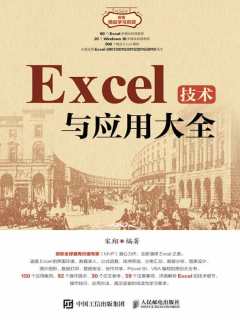计算机
类型
可以朗读
语音朗读
333千字
字数
2022-01-01
发行日期
展开全部
主编推荐语
本书涵盖150个应用案例、92个操作提示、30个交叉参考、59个注意事项,详细解析Excel的技术细节、操作技巧、应用方法。
内容简介
本书以Excel2019软件为平台,从Excel用户的工作需要和日常应用出发,结合大量的典型案例,详细讲解了Excel界面的组成和自定义设置,工作簿和工作表的基本操作,Excel模板的创建和使用,行、列和单元格的基本操作,数据的输入、编辑、验证、导入、导出、排序、筛选、分类汇总和打印,数据格式、条件格式的设置,公式与函数的基本知识及使用技巧,逻辑函数、信息函数、数学函数、文本函数、日期函数、时间函数、求和函数、统计函数、查找函数、引用函数、财务函数的实际应用,数据的分析、展示、保护、协作和共享,VBA编程等内容。
本书内容翔实,可操作性强,兼顾技术理论和实际应用,适合所有学习和使用Excel的用户。本书既可作为Excel的自学宝典,又可作为案例应用的速查手册,还可作为各类院校的培训教材。
目录
- 版权信息
- 内容提要
- 前言
- 第1章 熟悉Excel的工作环境
- 1.1 Excel简介
- 1.1.1 Excel发展历程
- 1.1.2 Excel涵盖的功能
- 1.1.3 Excel的学习方法
- 1.2 启动和退出Excel程序
- 1.2.1 启动Excel程序
- 1.2.2 使用特殊方式启动Excel程序
- 1.2.3 退出Excel程序
- 1.3 Excel界面的组成结构
- 1.3.1 Excel界面的整体结构
- 1.3.2 功能区的组成
- 1.3.3 常规选项卡和上下文选项卡
- 1.3.4 选项卡中的命令类型
- 1.3.5 文件按钮
- 1.3.6 状态栏
- 1.3.7 对话框和窗格
- 1.4 自定义功能区和快速访问工具栏
- 1.4.1 显示和隐藏选项卡
- 1.4.2 修改内置的选项卡、组和命令
- 1.4.3 创建新的选项卡和组
- 1.4.4 自定义快速访问工具栏
- 1.4.5 恢复功能区和快速访问工具栏的默认设置
- 1.4.6 备份和恢复Excel界面配置信息
- 1.5 让Excel更易用的选项设置
- 1.5.1 启动Excel时隐藏开始屏幕
- 1.5.2 设置Excel界面配色
- 1.5.3 设置屏幕提示方式
- 1.5.4 启用或禁用实时预览
- 1.5.5 选择内容时隐藏浮动工具栏
- 第2章 工作簿和工作表的基本操作
- 2.1 理解工作簿和工作表
- 2.1.1 工作簿和工作表的关系
- 2.1.2 Excel支持的工作簿类型
- 2.2 工作簿的基本操作
- 2.2.1 新建工作簿
- 2.2.2 打开工作簿
- 2.2.3 保存和另存工作簿
- 2.2.4 关闭工作簿
- 2.2.5 恢复未保存的工作簿
- 2.2.6 兼容模式与格式转换
- 2.3 让工作簿更易用的设置
- 2.3.1 设置打开和保存工作簿的默认文件夹
- 2.3.2 设置保存工作簿的默认格式
- 2.3.3 设置自动恢复工作簿的保存时间间隔和位置
- 2.3.4 启用或禁用未保存工作簿的恢复功能
- 2.4 工作表的基本操作
- 2.4.1 添加工作表
- 2.4.2 激活和选择工作表
- 2.4.3 修改工作表的名称
- 2.4.4 设置工作表标签的颜色
- 2.4.5 移动和复制工作表
- 2.4.6 显示和隐藏工作表
- 2.4.7 删除工作表
- 2.5 控制Excel窗口的显示方式
- 2.5.1 设置窗口的显示比例
- 2.5.2 多窗口和拆分窗格
- 2.5.3 冻结窗格
- 2.5.4 保存窗口的显示设置
- 2.5.5 在不同视图下工作
- 2.6 创建和使用Excel模板
- 2.6.1 创建Excel默认的工作簿模板和工作表模板
- 2.6.2 创建自定义模板
- 第3章 行、列和单元格的基本操作
- 3.1 行、列和单元格的基本概念
- 3.1.1行、列和单元格的定义与表示方法
- 3.1.2 单元格区域的定义和表示方法
- 3.1.3 活动单元格和选中的单元格
- 3.2 选择行、列和单元格的基本方法
- 3.2.1 选择单行或单列
- 3.2.2 选择连续或不连续的多行和多列
- 3.2.3 选择连续的单元格区域
- 3.2.4 选择不连续的单元格区域
- 3.2.5 选择距离较远的单元格或范围较大的单元格区域
- 3.2.6 选择多个工作表中的单元格区域
- 3.3 使用定位条件和查找功能快速选择特定的单元格
- 3.3.1 选择包含数据的单元格
- 3.3.2 选择包含特定内容的单元格
- 3.3.3 选择包含特定格式的单元格
- 3.3.4 选择包含相似内容的单元格
- 3.4 调整行、列和单元格的结构
- 3.4.1 插入行和列
- 3.4.2 设置行高和列宽
- 3.4.3 移动与复制行和列
- 3.4.4 隐藏与显示行和列
- 3.4.5 删除行和列
- 3.4.6 插入和删除单元格
- 3.4.7 合并和拆分单元格
- 第4章 输入和编辑数据
- 4.1 了解Excel中的数据类型
- 4.1.1 数值
- 4.1.2 文本
- 4.1.3 日期和时间
- 4.1.4 逻辑值
- 4.1.5 错误值
- 4.2 输入和编辑不同类型的数据
- 4.2.1 输入数据的基本方法
- 4.2.2 输入数值和文本
- 4.2.3 输入日期和时间
- 4.2.4 换行输入
- 4.2.5 转换数据类型
- 4.2.6 修改和删除数据
- 4.3 提高输入效率的技巧
- 4.3.1 一次性在多个单元格中输入数据
- 4.3.2 使用填充功能快速输入一系列数据
- 4.3.3 使用记忆式键入和从下拉列表中选择功能
- 4.3.4 自动输入小数点
- 4.4 使用数据验证功能限制数据的输入
- 4.4.1 了解数据验证
- 4.4.2 限制输入的数值和日期范围
- 4.4.3 为单元格提供包含指定选项的下拉列表
- 4.4.4 禁止输入重复内容
- 4.4.5 检查并圈释无效数据
- 4.4.6 管理数据验证
- 4.5 移动和复制数据
- 4.5.1 移动和复制数据的基本方法
- 4.5.2 使用不同的粘贴方式
- 4.5.3 使用Office剪贴板
- 4.5.4 将数据同时复制到多个工作表
- 4.6 导入外部数据
- 4.6.1 导入文本文件中的数据
- 4.6.2 导入Access数据库中的数据
- 4.6.3 使用Microsoft Query导入数据
- 第5章 设置数据格式
- 5.1 设置数据在单元格中的显示方式
- 5.1.1 单元格格式设置工具
- 5.1.2 设置字体格式
- 5.1.3 设置数字格式
- 5.1.4 自定义数字格式
- 5.1.5 设置数据的对齐方式
- 5.1.6 为数据添加边框和填充色
- 5.1.7 复制和清除格式
- 5.2 使用样式快速设置多种格式
- 5.2.1 使用内置样式
- 5.2.2 创建自定义样式
- 5.2.3 在其他工作簿中使用创建的单元格样式
- 5.3 自动为满足条件的数据设置格式
- 5.3.1 使用Excel内置的条件格式
- 5.3.2 创建自定义条件格式
- 5.3.3 突出显示最大值
- 5.3.4 突出显示重复值
- 5.3.5 突出显示到期数据
- 5.3.6 管理条件格式
- 第6章 打印和导出数据
- 6.1 设置工作表的页面格式
- 6.1.1 设置纸张的大小和方向
- 6.1.2 设置页边距
- 6.1.3 设置页眉和页脚
- 6.1.4 设置分页
- 6.1.5 页面布局视图和分页预览视图
- 6.2 打印数据
- 6.2.1 打印预览
- 6.2.2 缩放打印
- 6.2.3 打印行列标题
- 6.2.4 打印指定的数据区域和对象
- 6.2.5 设置其他打印选项
- 6.3 导出数据
- 第7章 公式和函数基础
- 7.1 公式的基本概念
- 7.1.1 公式的组成
- 7.1.2 运算符及其优先级
- 7.1.3 普通公式和数组公式
- 7.1.4 单个单元格公式和多个单元格公式
- 7.1.5 Excel在公式和函数方面的限制
- 7.2 输入和编辑公式
- 7.2.1 输入和修改公式
- 7.2.2 移动和复制公式
- 7.2.3 更改公式的计算方式
- 7.2.4 删除公式
- 7.2.5 A1引用样式与R1C1引用样式
- 7.3 在公式中使用函数
- 7.3.1 为什么使用函数
- 7.3.2 函数的类型
- 7.3.3 函数的参数
- 7.3.4 函数的易失性
- 7.3.5 在公式中输入函数
- 7.4 在公式中使用名称
- 7.4.1 名称的级别
- 7.4.2 创建名称的基本方法
- 7.4.3 为单元格区域创建名称
- 7.4.4 为公式创建名称
- 7.4.5 在公式中使用名称
- 7.4.6 在名称中使用相对引用
- 7.4.7 管理名称
- 7.5 使用数组公式
- 7.5.1 数组的类型
- 7.5.2 数组的运算方式
- 7.5.3 输入和编辑数组公式
- 7.6 在公式中引用其他工作表或工作簿中的数据
- 7.6.1 在公式中引用其他工作表中的数据
- 7.6.2 在公式中引用其他工作簿中的数据
- 7.6.3 在公式中引用多个工作表中的相同区域
- 7.7 处理公式中的错误
- 7.7.1 公式返回的7种错误值
- 7.7.2 使用公式错误检查器
- 7.7.3 追踪单元格之间的关系
- 7.7.4 监视单元格中的内容
- 7.7.5 使用公式进行分步求值
- 7.7.6 显示公式本身而非计算结果
- 7.7.7 循环引用
- 7.8 公式使用技巧
- 7.8.1 查看公式的中间结果
- 7.8.2 复制公式时使用绝对引用
- 7.8.3 将公式转换为值
- 第8章 逻辑判断和信息获取
- 8.1 使用逻辑函数进行条件判断
- 8.1.1 AND、OR和NOT函数
- 8.1.2 IF函数
- 8.1.3 IFERROR函数
- 8.2 使用信息函数获取信息
- 8.2.1 INFO函数
- 8.2.2 CELL函数
- 8.2.3 IS类函数
- 第9章 数学计算
- 9.1 常用数学函数
- 9.1.1 RANDBETWEEN函数
- 9.1.2 MOD函数
- 9.1.3 ROUND函数
- 9.1.4 INT和TRUNC函数
- 9.2 数学函数的实际应用
- 9.2.1 生成1~50的随机偶数
- 9.2.2 使用MOD函数判断是否是闰年
- 9.2.3 汇总奇数月和偶数月的销量
- 第10章 处理文本
- 10.1 常用文本函数
- 10.1.1 LEN和LENB函数
- 10.1.2 LEFT、RIGHT和MID函数
- 10.1.3 FIND和SEARCH函数
- 10.1.4 REPLACE和SUBSTITUTE函数
- 10.1.5 LOWER和UPPER函数
- 10.1.6 CHAR和CODE函数
- 10.1.7 TEXT函数
- 10.2 空单元格、空文本和空格之间的区别
- 10.3 文本函数的实际应用
- 10.3.1 计算文本中包含的数字和汉字的个数
- 10.3.2 将文本转换为句首字母大写其他字母小写的形式
- 10.3.3 提取公司名称
- 10.3.4 格式化公司名称
- 10.3.5 从身份证号码中提取出生日期
- 10.3.6 从身份证号码中提取性别信息
- 10.3.7 统计指定字符在文本中出现的次数
- 10.3.8 将普通数字转换为电话号码格式
- 10.3.9 评定员工考核成绩
- 10.3.10 将顺序错乱的字母按升序排列
- 第11章 日期和时间计算
- 11.1 常用日期和时间函数
- 11.1.1 TODAY和NOW函数
- 11.1.2 DATE和TIME函数
- 11.1.3 YEAR、MONTH和DAY函数
- 11.1.4 HOUR、MINUTE和SECOND函数
- 11.1.5 DATEVALUE和TIMEVALUE函数
- 11.1.6 DAYS函数
- 11.1.7 DATEDIF函数
- 11.1.8 WEEKDAY函数
- 11.1.9 WEEKNUM函数
- 11.1.10 EDATE和EOMONTH函数
- 11.1.11 WORKDAY.INTL函数
- 11.1.12 NETWORKDAYS.INTL 函数
- 11.2 日期和时间函数的实际应用
- 11.2.1 提取日期和时间
- 11.2.2 计算本月的总天数
- 11.2.3 判断闰年
- 11.2.4 计算母亲节和父亲节的日期
- 11.2.5 统计工资结算日期
- 11.2.6 计算员工工龄
- 11.2.7 计算还款日期
- 11.2.8 计算加班费用
- 11.2.9 安排会议时间
- 11.2.10 计算用餐时长
- 第12章 数据求和与统计
- 12.1 常用求和与统计函数
- 12.1.1 SUM函数
- 12.1.2 SUMIF和SUMIFS函数
- 12.1.3 SUMPRODUCT函数
- 12.1.4 AVERAGE、AVERAGEIF和AVERAGEIFS函数
- 12.1.5 COUNT和COUNTA函数
- 12.1.6 COUNTIF和COUNTIFS函数
- 12.1.7 MAX和MIN函数
- 12.1.8 LARGE和SMALL函数
- 12.1.9 RANK.EQ函数
- 12.1.10 FREQUENCY函数
- 12.1.11 SUBTOTAL函数
- 12.2 求和与统计函数的实际应用
- 12.2.1 累计求和
- 12.2.2 计算某部门员工的年薪总和
- 12.2.3 计算前两名和后两名员工的销售额总和
- 12.2.4 汇总指定销售额范围内的销售总额
- 12.2.5 计算商品打折后的总价格
- 12.2.6 统计不重复员工的人数
- 12.2.7 统计迟到人数
- 12.2.8 计算单日最高销量
- 12.2.9 计算销量前3名的销量总和
- 12.2.10 在筛选状态下生成连续编号
- 第13章 查找和引用数据
- 13.1 常用查找和引用函数
- 13.1.1 ROW和COLUMN函数
- 13.1.2 VLOOKUP函数
- 13.1.3 LOOKUP函数
- 13.1.4 MATCH函数
- 13.1.5 INDEX函数
- 13.1.6 INDIRECT函数
- 13.1.7 OFFSET函数
- 13.2 查找和引用函数的实际应用
- 13.2.1 快速输入月份
- 13.2.2 汇总多个列中的销量
- 13.2.3 从多列数据中查找员工信息
- 13.2.4 逆向查找
- 13.2.5 提取商品最后一次进货日期
- 13.2.6 汇总最近5天的销量
- 13.2.7 统计销量小于600的员工人数
- 13.2.8 提取文本中的数字
- 13.2.9 提取不重复的员工姓名
- 13.2.10 创建可自动扩展的二级下拉列表
- 第14章 财务金融计算
- 14.1 财务基础知识
- 14.1.1 货币的时间价值
- 14.1.2 现金的流入和流出
- 14.1.3 单利和复利
- 14.2 借贷和投资计算
- 14.2.1 FV函数
- 14.2.2 PV函数
- 14.2.3 PMT函数
- 14.2.4 RATE函数
- 14.2.5 NPER函数
- 14.3 计算本金和利息
- 14.3.1 PPMT和IPMT函数
- 14.3.2 CUMPRINC和CUMIPMT函数
- 第15章 排序、筛选和分类汇总
- 15.1 了解数据列表
- 15.2 排序数据
- 15.2.1 单条件排序
- 15.2.2 多条件排序
- 15.2.3 自定义排序
- 15.3 筛选数据
- 15.3.1 进入和退出筛选模式
- 15.3.2 筛选数据
- 15.3.3 高级筛选
- 15.4 分类汇总数据
- 15.4.1 汇总一类数据
- 15.4.2 汇总多类数据
- 15.4.3 删除分类汇总
- 15.5 合并计算
- 15.5.1 按位置汇总多个表中的数据
- 15.5.2 按类别汇总多个表中的数据
- 第16章 使用数据透视表多角度透视分析
- 16.1 数据透视表简介
- 16.1.1 什么是数据透视表
- 16.1.2 数据透视表的整体结构
- 16.1.3 数据透视表的常用术语
- 16.2 创建数据透视表
- 16.2.1 数据透视表的数据源类型
- 16.2.2 使用位于独立区域的数据源创建数据透视表
- 16.2.3 使用位于多个区域的数据源创建数据透视表
- 16.2.4 使用外部数据源创建数据透视表
- 16.2.5 创建动态的数据透视表
- 16.2.6 刷新数据透视表
- 16.3 设置数据透视表的布局和数据显示方式
- 16.3.1 布局字段
- 16.3.2 重命名字段
- 16.3.3 更改数据透视表的整体布局
- 16.3.4 为数据分组
- 16.3.5 设置总计的显示方式
- 16.4 使用切片器筛选数据
- 16.4.1 创建切片器
- 16.4.2 清除切片器的筛选状态
- 16.4.3 在多个数据透视表中共享切片器
- 16.4.4 删除切片器
- 16.5 计算数据透视表中的数据
- 16.5.1 设置数据的汇总方式和计算方式
- 16.5.2 创建计算字段
- 16.5.3 创建计算项
- 16.6 创建数据透视图
- 第17章 使用高级分析工具
- 17.1 模拟分析
- 17.1.1 单变量模拟分析
- 17.1.2 双变量模拟分析
- 17.1.3 在多组条件下进行模拟分析
- 17.2 单变量求解
- 17.3 规划求解
- 17.3.1 加载规划求解
- 17.3.2 使用规划求解分析数据
- 17.4 分析工具库
- 17.4.1 加载分析工具库
- 17.4.2 分析工具库中包含的分析工具
- 17.4.3 使用分析工具库分析数据
- 17.5 预测工作表
- 第18章 使用图表和图形展示数据
- 18.1 创建和编辑图表
- 18.1.1 Excel中的图表类型
- 18.1.2 图表的组成
- 18.1.3 嵌入式图表和图表工作表
- 18.1.4 创建图表
- 18.1.5 移动和复制图表
- 18.1.6 更改图表类型
- 18.1.7 设置图表的整体布局和配色
- 18.1.8 设置图表元素的格式
- 18.1.9 编辑数据系列
- 18.1.10 删除图表
- 18.1.11 图表制作实例
- 18.2 使用迷你图
- 18.2.1 创建迷你图
- 18.2.2 迷你图组合
- 18.2.3 更改迷你图类型
- 18.2.4 编辑迷你图
- 18.2.5 设置迷你图格式
- 18.2.6 删除迷你图
- 18.3 使用图形对象增强显示效果
- 18.3.1 使用图片
- 18.3.2 使用形状、文本框和艺术字
- 18.3.3 使用SmartArt
- 第19章 使用Power BI分析数据
- 19.1 在Excel中安装Power加载项
- 19.2 使用Power Query导入和刷新数据
- 19.2.1 导入不同来源的数据
- 19.2.2 重命名和删除查询
- 19.2.3 将导入的数据加载到Excel工作表中
- 19.2.4 刷新数据
- 19.2.5 更改数据源
- 19.3 在Power Query编辑器中整理数据
- 19.3.1 打开Power Query编辑器
- 19.3.2 将第一行数据设置为列标题
- 19.3.3 更改字段的数据类型
- 19.3.4 转换文本格式
- 19.3.5 提取字符
- 19.3.6 提取日期元素
- 19.3.7 拆分列
- 19.3.8 将二维表转换为一维表
- 19.3.9 将结构相同的多个表中的数据合并到一起
- 19.3.10 基于同一个字段合并两个表中的相关数据
- 19.4 使用Power Pivot为数据建模
- 19.4.1 将数据添加到Power Pivot中
- 19.4.2 创建关系
- 19.4.3 创建计算列
- 19.4.4 创建度量值
- 19.5 使用Power View展示数据
- 第20章 数据安全、协作和共享
- 20.1 保护工作簿和工作表
- 20.1.1 受保护的视图
- 20.1.2 删除工作簿中的隐私信息
- 20.1.3 将工作簿标记为最终状态
- 20.1.4 禁止更改工作簿的结构
- 20.1.5 使用密码打开和编辑工作簿
- 20.1.6 禁止编辑指定的单元格
- 20.1.7 禁止在编辑栏中显示公式
- 20.2 数据协作
- 20.2.1 添加批注
- 20.2.2 将工作簿共享给其他用户
- 20.3 与其他程序共享数据
- 20.3.1 在其他程序中链接Excel数据
- 20.3.2 编辑和更新链接对象
- 20.3.3 在其他程序中嵌入Excel数据
- 20.3.4 在Excel中链接和嵌入其他程序中的数据
- 20.3.5 使用“选择性粘贴”在程序之间共享数据
- 第21章 宏和VBA基础
- 21.1 VBA简介
- 21.1.1 为什么使用VBA
- 21.1.2 支持VBA的文件格式
- 21.1.3 允许或禁止运行VBA代码
- 21.2 录制和使用宏
- 21.3 VBA编程基础
- 21.3.1 编写VBA代码的界面环境
- 21.3.2 VBA程序的基本结构
- 21.3.3 变量、常量和数据类型
- 21.3.4 变量的作用域和生存期
- 21.3.5 Sub过程和Function过程
- 21.3.6 分支结构
- 21.3.7 循环结构
- 21.3.8 数组
- 21.3.9 理解对象模型
- 21.3.10 创建和销毁对象
- 21.3.11 处理集合中的对象
- 21.3.12 使用对象的属性和方法
- 第22章 编程处理工作簿、工作表和单元格
- 22.1 编程处理工作簿
- 22.1.1 引用工作簿
- 22.1.2 新建工作簿
- 22.1.3 打开工作簿
- 22.1.4 保存和另存工作簿
- 22.1.5 关闭工作簿
- 22.1.6 获取工作簿的路径和名称
- 22.2 编程处理工作表
- 22.2.1 Worksheets集合与Sheets集合
- 22.2.2 引用工作表
- 22.2.3 新建工作表
- 22.2.4 重命名工作表
- 22.2.5 移动工作表
- 22.2.6 复制工作表
- 22.2.7 删除工作表
- 22.3 编程处理单元格和区域
- 22.3.1 引用单元格
- 22.3.2 引用连续或不连续的单元格区域
- 22.3.3 引用行
- 22.3.4 引用列
- 22.3.5 通过偏移引用新的单元格或单元格区域
- 22.3.6 扩大或缩小引用区域的范围
- 22.3.7 引用独立的数据区域
- 22.3.8 引用工作表中的已使用区域
- 22.3.9 在单元格区域中读写数据
- 第23章 使用事件编程
- 23.1 理解事件
- 23.1.1 事件的类型及优先级
- 23.1.2 事件代码的存储位置和输入方法
- 23.1.3 在事件中使用参数
- 23.1.4 开启和关闭事件的触发机制
- 23.2 使用工作簿事件
- 23.2.1 工作簿事件一览
- 23.2.2 Open事件
- 23.2.3 BeforeClose事件
- 23.2.4 BeforePrint事件
- 23.2.5 SheetActivate事件
- 23.2.6 NewSheet事件
- 23.2.7 SheetChange事件
- 23.2.8 SheetSelectionChange事件
- 23.3 使用工作表事件
- 23.3.1 工作表事件一览
- 23.3.2 Change事件
- 23.3.3 SelectionChange事件
- 第24章 使用窗体和控件
- 24.1 创建和设置用户窗体
- 24.1.1 了解用户窗体
- 24.1.2 创建用户窗体
- 24.1.3 设置用户窗体的属性
- 24.1.4 显示和关闭用户窗体
- 24.1.5 模式和无模式用户窗体
- 24.1.6 禁用用户窗体中的关闭按钮
- 24.2 在用户窗体中使用控件
- 24.2.1 控件类型
- 24.2.2 在用户窗体中添加控件
- 24.2.3 设置控件的属性
- 24.2.4 调整控件的大小
- 24.2.5 调整控件的位置
- 24.2.6 设置控件的Tab键顺序
- 24.3 为用户窗体和控件编写事件代码
- 24.3.1 引用用户窗体中的控件
- 24.3.2 用户窗体中的控件集合
- 24.3.3 用户窗体事件
- 24.3.4 控件事件
- 24.3.5 使用用户窗体和控件制作颜色选择器
- 第25章 创建自定义函数和加载项
- 25.1 创建和使用自定义函数
- 25.1.1 理解Function过程中的参数
- 25.1.2 创建自定义函数
- 25.1.3 自定义函数实例
- 25.2 创建和管理加载项
- 25.2.1 了解加载项
- 25.2.2 创建加载项
- 25.2.3 安装和卸载加载项
- 25.2.4 修改加载项
- 25.2.5 删除加载项
- 附录1 Excel规范和限制
- 附录2 Excel函数速查表
- 附录3 Excel快捷键
展开全部
出版方
人民邮电出版社
人民邮电出版社是工业和信息化部主管的大型专业出版社,成立于1953年10月1日。人民邮电出版社坚持“立足信息产业、面向现代社会、传播科学知识、服务科教兴国”,致力于通信、计算机、电子技术、教材、少儿、经管、摄影、集邮、旅游、心理学等领域的专业图书出版。